Выпущена сборка Win 11 Insider Preview 22635.3936 (KB5040535)
MiniTool представляет последнее обновление, Windows 11 Insider Preview Build 22635.3936 (KB5040535), для Insiders в Beta Channel в этом посте. Вы можете перейти в Windows Update, чтобы получить эту сборку. Однако, если KB5040535 не устанавливается, вы можете попробовать методы, описанные в этом посте, чтобы решить проблему.
Windows 11 Insider Preview Сборка 22635.3936 (KB5040535)
22 июля 2024 года участники бета-канала программы Windows Insider получили новое обновление для Windows 11. Оно Windows 11 Insider Preview Сборка 22635.3936 (KB5040535). Вы можете следить за нашим контентом, чтобы узнать информацию, связанную с этим обновлением.
Что нового в Windows 11 Insider Preview, сборка 22635.3936 (KB5040535)
Изменения и улучшения
- Дизайн для Открыть с Диалог обновлен. Заголовки групп удалены.
- Упрощенный системный лоток отключен для решения проблем. Эта функция может вернуться в ближайшее время.
Исправления
- Исправлена проблема с текстовыми подсказками для аппаратной клавиатуры, работающей некорректно.
- Исправлена проблема сбоев ctfmon.exe, которая влияла на функцию ввода текста.
- Исправлена ошибка, из-за которой некоторые мыши и клавиатуры не работали в безопасном режиме.
Известные вопросы
- Проблема сбоев explorer.exe все еще существует.
- Проблема с зависанием Центра уведомлений все еще существует.
Более подробную информацию вы можете найти в этом блоге: Анонс сборки Windows 11 Insider Preview 22635.3936 (канал бета-тестирования).
Как получить KB5040535?
Microsoft выпускает это обновление через Центр обновления Windows. Следуйте этому руководству, чтобы загрузить и установить эту сборку на свое устройство.
Шаг 1. (Необязательно) Присоединяйтесь к бета-каналу программы Windows Insider.
Шаг 2. Перейти к Пуск > Настройка > Центр обновления Windows.
Шаг 3. Пожалуйста, включите Получайте последние обновления, как только они появятся вариант. Затем нажмите кнопку Проверить наличие обновлений кнопка. Проверьте, доступно ли это обновление для установки. Если оно появилось в Центре обновления Windows, вы можете нажать кнопку Загрузить и установить кнопку, чтобы установить его на свое устройство.
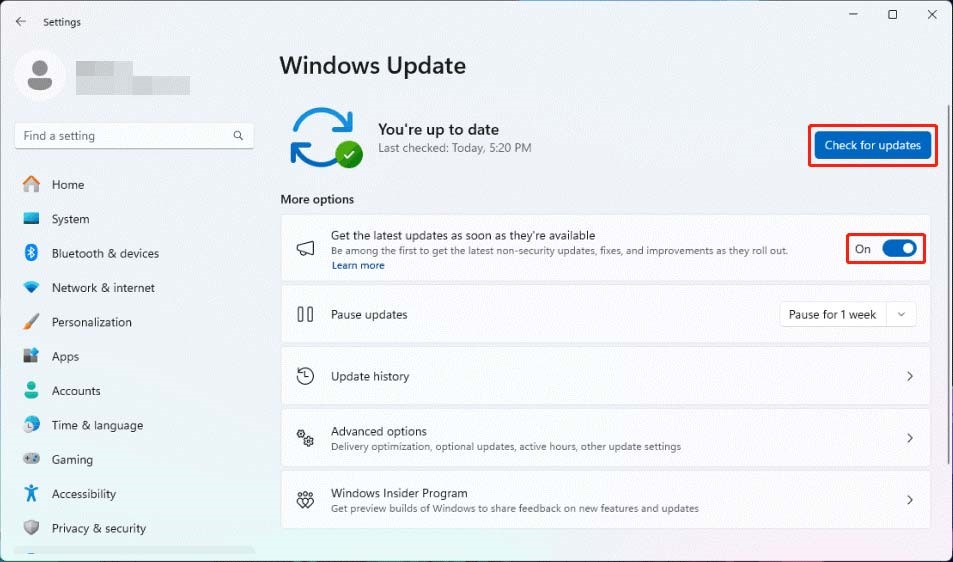
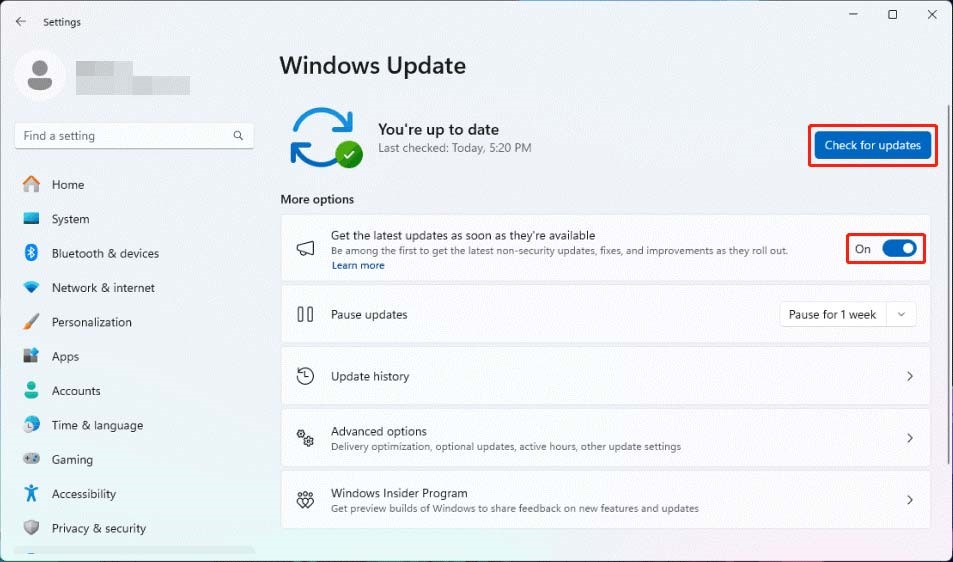
Шаг 4. Перезагрузите компьютер, чтобы завершить весь процесс.
Исправлено: KB5040535 не устанавливается
Если вы не можете установить KB5040535, Windows 11 Insider Preview Build 22635.3936, на свое устройство, вы можете воспользоваться следующими решениями для устранения проблемы:
Способ 1: Используйте средство устранения неполадок Центра обновления Windows
При возникновении проблем с обновлением Windows первое, что вам следует сделать, — это воспользоваться встроенным средством восстановления обновлений Windows: средством устранения неполадок Центра обновления Windows.
Шаг 1. Перейдите к Пуск > Настройки > Система > Устранение неполадок > Другие средства устранения неполадок.
Шаг 2. Запустите средство устранения неполадок Центра обновления Windows на правой панели, чтобы найти и устранить проблемы.
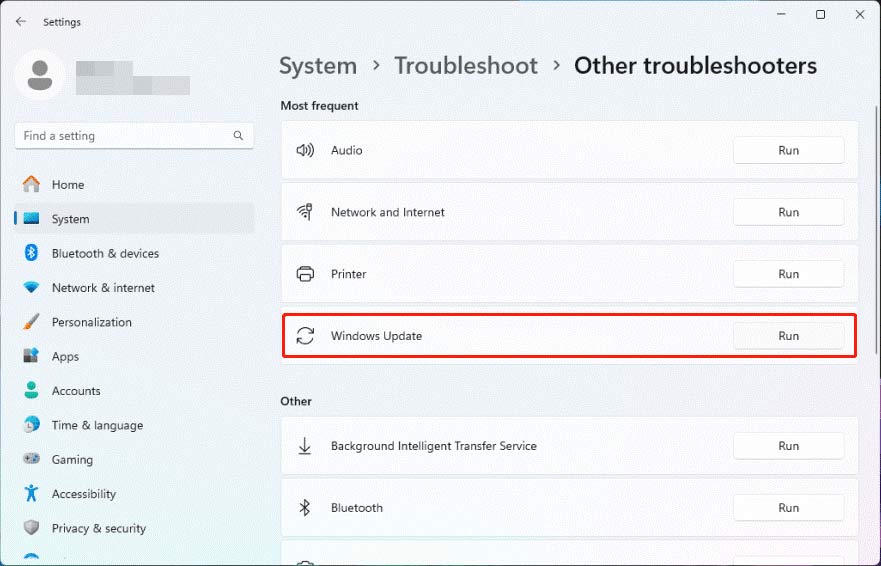
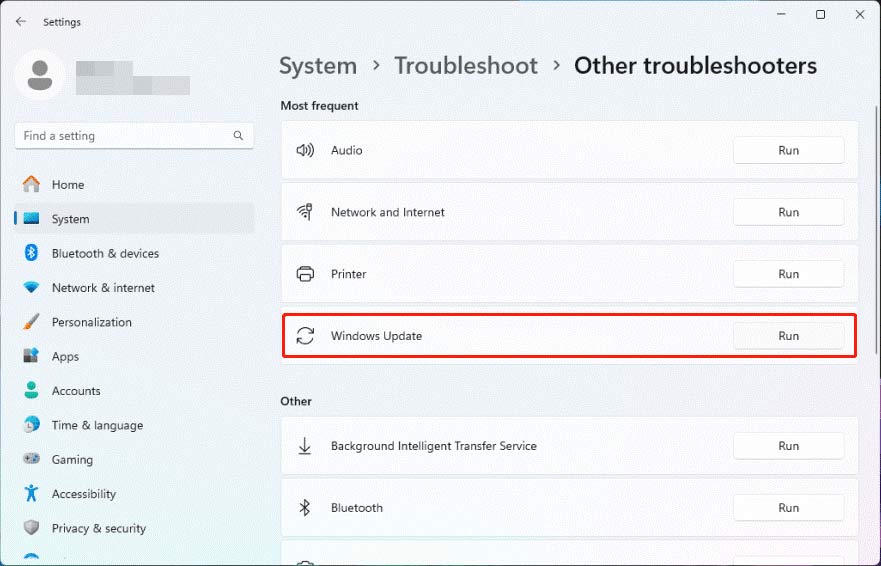
После завершения процесса вы сможете проверить, удалось ли вам успешно установить это обновление.
Способ 2. Удалить старые файлы обновления Windows
Старые файлы обновлений Windows — это оставшиеся файлы обновлений, которые были применены к вашей операционной системе. Эти файлы обычно содержат файлы установки обновлений, файлы резервных копий, файлы журналов и кэш обновлений Windows.
KB5040535 не устанавливается может быть вызвано этими файлами. Однако эти файлы можно безопасно удалить. Вы можете обратиться к этому посту, чтобы удалить их: Как удалить файлы обновления Windows?
Способ 3. Восстановление поврежденных системных файлов с помощью CHKDSK
Если на вашем диске есть проблемы, KB5040535 может легко не установиться. Вы можете запустить CHKDSK и посмотреть, сможет ли он исправить проблемы.
Шаг 1. Запустите командную строку от имени администратора.
Шаг 2. Запуск chkdsk C: /f в командной строке.
Шаг 3. Когда вы видите Chkdsk не может быть запущен, так как том используется другим процессомтип И в командной строке и нажмите Входить.
Шаг 4. Перезагрузите ПК. Затем вы увидите, что CHKDSK работает для поиска и устранения проблем.
Нижняя граница
Это информация о Windows 11 Insider Preview Build 22635.3936 (KB5040535). Пожалуйста, попробуйте метод, описанный в этом посте, чтобы получить его на вашем устройстве. Однако, если он не устанавливается, используйте решения, перечисленные в этом посте, чтобы решить проблему.